Navigation et utilisation de l’écran de musique
Ecran de lecture de musique
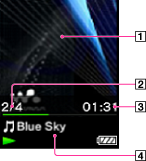
-
Pochette
-
Numéro de piste actuel/Nombre total de pistes à lire (*1)
-
Temps écoulé (*1)
-
Zone d’information (icônes d’état, nom de la piste/nom de l’artiste (*2), etc.)
-
Si les pistes n’ont pas d’informations sur la pochette, l’image par défaut de votre Walkman s’affiche.
-
La pochette s’affiche uniquement si les informations sur celle-ci sont disponibles. Vous pouvez configurer la pochette à l’aide du Lecteur Windows Media ou d’un autre logiciel de transfert permettant la configuration des pochettes. Pour plus d’informations, reportez-vous à l’Aide du logiciel ou consultez son éditeur. Il se peut que la pochette ne s’affiche pas selon son format de fichier.
Icônes d’indication de l’écran de lecture de musique
|
Icône
|
Description
|
 |
[Mode de Lecture] est réglé sur [Répéter] [Détails].
|
 |
[Mode de Lecture] est réglé sur [Lect. aléatoire] [Détails].
|

 |
[Mode de Lecture] est réglé sur [Aléat.&Répét.] [Détails].
|
 |
[Mode de Lecture] est réglé sur [Répét. 1 chans] [Détails].
|
 |
[Égaliseur] est réglé sur [Fort] [Détails].
|
 |
[Égaliseur] est réglé sur [Pop] [Détails].
|
 |
[Égaliseur] est réglé sur [Jazz] [Détails].
|
 |
[Égaliseur] est réglé sur [Unique] [Détails].
|
 |
[Égaliseur] est réglé sur [Personnalisé 1] [Détails].
|
 |
[Égaliseur] est réglé sur [Personnalisé 2] [Détails].
|
Opérations réalisables dans l’écran de lecture de musique
|
Pour (indication à l’écran)
|
Procédez comme suit
|
|
Lire (
 )/suspendre la lecture ( )/suspendre la lecture ( ) (*1) ) (*1) |
Appuyez sur la touche
 . . |
|
Avancer (
 )/ )/reculer rapidement (  ) ) |
Maintenez la touche
 / / enfoncée. enfoncée. |
|
Rechercher le début de la piste précédente (ou en cours) (
 )/ )/rechercher le début de la piste suivante (  ) ) |
Appuyez sur la touche
 / / . . |
|
Revenir à l’écran de liste
|
Appuyez sur la touche BACK/HOME.
|
Ecran de liste des fichiers de musique
Ecran de liste des pistes
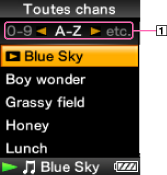
-
Index
Ecran de liste des albums
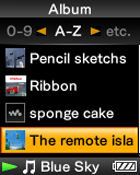
Opérations réalisables dans l’écran de liste des fichiers musique
|
Pour
|
Procédez comme suit
|
|
Valider un élément de la liste
|
Appuyez sur la touche
 . . |
|
Déplacer le curseur vers le haut ou vers le bas
|
Appuyez sur la touche
 / / . .
|
|
Déplacer le curseur vers la gauche ou vers la droite lorsqu’un index est affiché
|
Appuyez sur la touche
 / / . . |
|
Afficher l’écran précédent/suivant de la liste lorsqu’un index n’est pas affiché
|
Appuyez sur la touche
 / / . . |
|
Revenir à l’écran de liste du niveau supérieur suivant
|
Appuyez sur la touche BACK/HOME.
|

 Préparation
Préparation